メール転送のために複数の Gmail のアカウントを持っていて、それらのメールアドレスからメインで使う Gmail アドレス1つにメールをすべて転送している。あるいは、多段転送している。
メールを確認するのは、メインのアカウント1つだけ。
そんな状況のとき、転送元のどこかのアドレスで迷惑メール処理して欲しくない。
大事なメールがどこで迷惑メール扱いされてるか、複数のアカウントで確認するのが大変だから。
・メール転送や、POP3のアクセスに対応しているが、「迷惑メール」として扱われたメールは無視される。また、「迷惑メール」も対象にするというオプションが存在しない。よって、メーラーだけで使うには不向きで、定期的に「迷惑メール」をチェックするためにブラウザでアクセスしなければならない。
Gmail - Wikipedia
というわけで、迷惑メールを無効にしたい。
でも、Gmail には迷惑メールを無効にする設定が存在しない。
・「迷惑メールフィルタ」を解除する事が出来ない。対処法としては、連絡先リストにメール送信元のアドレスを一つ一つ登録していくしかない。
Gmail - Wikipedia
そこでフィルタ機能を使う。
まず、通常のメール転送機能を無効にする。
[設定] -> [メール転送と POP/IMAP 設定] -> [転送] -> 「転送を無効にする」
次に、すべてのメールを処理するフィルタを作る。
[設定] -> [フィルタ] -> [新しいフィルタを作成] -> [フィルタ条件を指定] で「差出人」に「*」を指定する。
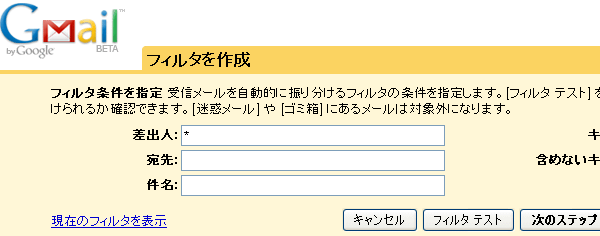
[操作の選択] で「次のアドレスに転送」「削除する」「迷惑メールにしない」のチェックボックスをONにして、転送先のメールアドレスを入力する。
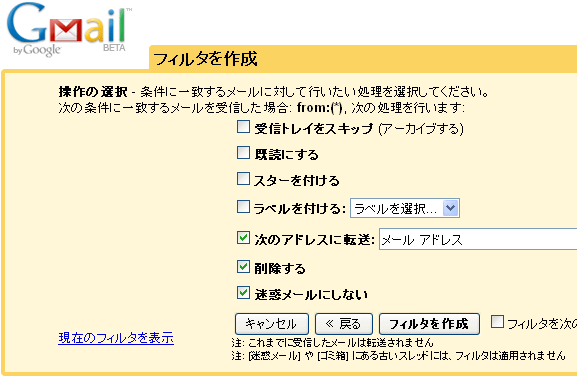
すべての受信メールに次のフィルタが適用されます:
条件: from:(*)
処理: 受信トレイをスキップします, に転送, 削除する, 迷惑メールにしない
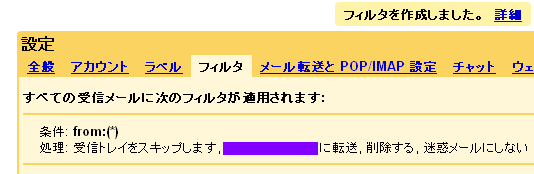
これですべてのメールがスパム扱いされずに転送される(たぶん)。
(もちろん、スパムメールもすべて転送されてくる)
ただし長期間アクセスしないとアカウントが削除されるらしいので、そこんとこは注意。
・長期間(9ヶ月間ほど)ブラウザからGmailにログインしないと、アカウントが消去される。転送機能の利用や、メールソフトからのPOPアクセスではログインした事にならないので注意を要する。
Gmail - Wikipedia
tags: zlashdot Zura Gmail Google mail spam
Posted by NI-Lab. (@nilab)


